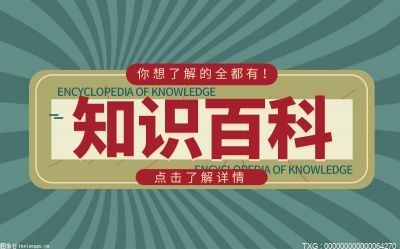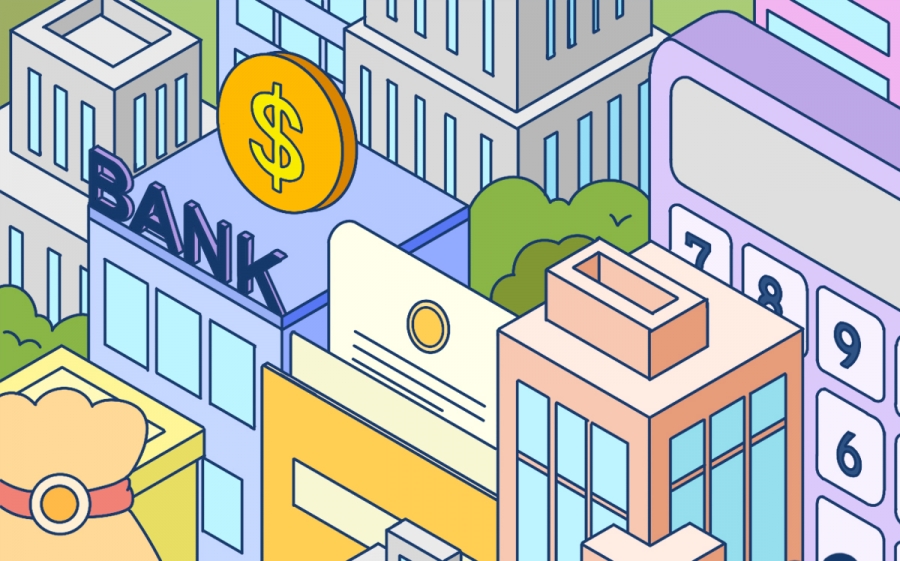5分鐘傻瓜式教程:wordpress搭建個人博客網站
- 騰訊云
- 2023-04-15 09:35:23
手把手教你利用wordpress搭建個人博客,即使是小白也能輕松學會,只要你認真跟著以下步驟走。
只需5步,個人博客網站輕松搭建:
 (資料圖片僅供參考)
(資料圖片僅供參考)
完成上訴步驟之后,你將擁有一個個人網站的雛形。后續你完全可以根據自己的喜好進行修改。
Table of Contents
第一步:購買VPS第二步:修改域名解析第三步:通過SSH鏈接VPS第四步:一鍵安裝Wordpress第五步:Open網站第六步:安裝模板第七步:安裝SEO必備插件第八步:安裝Wordpress圖片速度優化插件寫在最后Leave a Comment Cancel Reply第一步:購買VPS
先在Vultr上購買VPS,以下是我個人選的配置,可以參考一下。
類型:Cloud Compute云計算類型CPU:Intel Regular Performance英特爾標準CPU服務器位置:最好選擇美國洛杉磯or日本東京大小:2GB Memory內存基本上就夠了,它是按小時收費的,每個月差不多10$左右備份功能記得關閉掉,每個月能節省2.4$/M最后一步點擊Deploy Now即可忘記VPS購買步驟的,可以查看往期的文章3分鐘輕松搞定VPS|教程
為什么推薦從vultr上購買呢?因為它是按小時收費的,而且還能支持支付寶付款,操作方式非常友好。
到此你就擁有一臺自己的VPS服務器了,記錄下IP跟密碼。
第二步:修改域名解析
這個步驟是要把你的域名與你的VPS,鏈接到一起。詳細步驟可以參考往期文章3步搞定阿里云域名解析
對于新手,我建添加兩條記錄就可以了。
記錄類型為A,主機記錄為@,記錄值為 vps的ip,例如35.67.139.29(此IP就是上一步驟,我們注冊完VPS后,系統給的IP地址)記錄類型為A,主機記錄為www,記錄值同樣是vps的ip。(此IP跟上一步一樣)設置完之后,狀態顯示正常。如果設置不正確,后續就無法自動安裝SSH,更無法自動啟動https模式了。
第三步:通過SSH鏈接VPS
解析設置完之后,我們需要通過SSH來鏈接到VPS.如果你是通過vultr購買的VPS,購買完成后需要等待5-10分鐘,給服務器一點初始化時間。
無論你的電腦是什么操作系統的,是使用Cmder還是Terminal
詳細步驟可以參考往期文章如何通過SSH連接VPS|教程
打開后會出現如下框框:
在窗口中輸入下方命令,其中VPS_IP,改成你自己的ip地址。eg:ssh root@35.67.139.29.
ssh root@VPS_IP
點擊確認,第一次鏈接,系統會問你YES OR NO? 輸入yes,回車。
接下來系統會要求你輸入密碼,密碼在vps后臺可以找到。
輸入密碼,敲擊回車確認。系統就鏈接成功了,如下:
第四步:一鍵安裝Wordpress
在VPS中輸入下方命令,敲擊回車
curl -s https://raw.githubusercontent.com/zhenhao-ma/instant-wordpress/main/ubuntu.sh | bash -s
會出現如下三個問題
域名:請正確輸入,如zhaoguowai.cn,記住不要輸入WWW.郵箱:主要用于生成SSH,需綁定一個郵箱是否自動安裝SSH:回答YES.(我們前面解析時已經指向到該vps了,這里回答yes就可以了)確認無誤后,敲擊回車。(ctrl+c可以取消重新回答。)
往下就是坐等網站生成了,系統會自動配置wordpress所有相關東西。無需手動操作,只需耐心等待3-5分鐘即可。
安裝完成后,會出現如下網站相關信息,自己截圖保存即可:
第五步:Open網站
終于到了打開自己網站這一步了,是不是挺簡單的。
我們在瀏覽器中輸入自己的域名,eg:zhaoguowai.cn
就會來到wordpress的初始界面,系統會提示你選擇語言,選擇英文or中文,看你自己的了。
設置完語言選項,接下來就是設置登錄網站后臺的賬號跟密碼了。賬號就是你的域名+/admin,密碼自行設置,自己記得住就行。或者使用系統推薦的密碼。
最后,就來到了wordpress后臺。開啟新的“旅程”。
第六步:安裝模板
接下來就是要開始裝修你的網站了,你第一次打開網站,就如同空白紙一樣。
建議選用Argon來作為網站的模板。
首先,下載Argon的1.3.5版本,下載完之后,保存到電腦的任意位置。然后再從Wordpress后臺的主題位置,然后點擊上傳安裝主題。
點擊安裝主題,選擇上傳主題,選擇choose file選擇文件,選中剛才下載argon.zip,隨后點擊安裝。
隨后,系統會提示安裝成功。
接著,返回主題界面,點擊啟用即可。
啟用成功后,會出現一個極簡(小清新)模板,接下來就是增加內容,裝飾網站了。
第七步:安裝SEO必備插件
網站模板有了,接下來就是豐富網站內容。除了常規的相關主題的文章外,我們還需安裝些必要插件,輔助網站的運營。
首先就是引流用的SEO,在SEO插件選擇方面,有老牌的Yoast,也有后起之秀RankMath,這里我們選擇后者。
接下來我們這里回到去wordpress的后臺,然后找到插件,選擇新增插件。
安裝完畢之后,直接選擇啟用。
將進入wordpress seo的初始界面,點擊Skip.
往下的操作,就非常簡單了。然選擇Easy容易模式,然后選擇開始Start Wizard。
默認是Personal Blog個人博客的類型,選擇Save and Continue。
系統要求我們綁定賬號,這里我們可以先選擇忽略掉,直接選擇Skip(跳過)。
最后點擊Back to dashboard返回到后臺。
到這一步,我們的wordpress seo插件就安裝完畢了。后續,我們文章的后面都有個評分,我們可以根據評分的高低來針對文章關鍵詞進行優化。
第八步:安裝Wordpress圖片速度優化插件
在網站早期,我們需要一個插件來將網站的圖片格式自動轉換成webp格式,以提高網站的響應速度。
我們在wordpress后臺添加converter for media插件并啟用。
接下來在媒體media下方找到converter for media。
然后直接點擊Start buck optimisation進行批量優化選項。
當系統如圖示,顯示100%時,說明我們的圖片已經全部自動轉化為weap格式了。
到這里,說明已經成功完成了wordpress的圖片速度優化,在后續上傳圖片的時候,這個插件就會自動把你的圖片轉換成webp,以提高網站的響應速度。
寫在最后
至此,我們的wordpress搭建教程已經講完了,只要你耐心跟著教程一步步走,你也能在短時間內擁有屬于自己的個人博客網站。但博客網站的搭建完成僅僅是個開始,后續如果利用博客網站引流變現,創造睡后收入,才是我們的初衷。
關鍵詞:
- 5分鐘傻瓜式教程:wordpress搭建個人博客網站2023-04-15
- 山海關外 春潮澎湃_天天快資訊2023-04-15
- 焦點熱門:“黑衣”政法委干部想“跑”,網2023-04-15
- 天天熱資訊!航天專家出國被策反!最新披露2023-04-15
- 環球微資訊!項目建設春潮涌 ——2023年“2023-04-15
- 產業新觀察丨產融合作大會上,多家傳統企業2023-04-15
- 熱資訊!多家農商行下調存款利率,該怎樣看2023-04-15
- 新都區一季度工程建設項目交易金額突破50億2023-04-15
- 環球觀焦點:中國經濟的“例外”并不“意外2023-04-15
- 當前熱訊:第三屆消博會迎來首個公眾開放日2023-04-15
- 光芒中,有你!2023-04-15
- 速看:廣交會15日開展 參展企業數量創新高2023-04-15
- 焦點訪談:激發活力 提振消費 實時2023-04-15
- 周末起大規模升溫強勢來襲 最高氣溫30℃線2023-04-15
- 國內油價17日料上調 部分地區95號汽油2023-04-15
- 全球新消息丨歐盟計劃對俄羅斯實施第11輪制2023-04-15
- 陣風7到8級,鄭州市氣象臺發布大風藍色預警2023-04-15
- 還想魚目混珠!男子菜地里種罌粟和虞美人混2023-04-15
- 每日訊息!拜登表示將在2024年美國總統選舉2023-04-15
- 江蘇推出全國首個導則 規范住房公積金數字2023-04-15
- 環球觀點:多家農商行下調存款利率,我們該2023-04-15
- 環球新動態:“五一”假期火車票今起開售 2023-04-15
- 環球頭條:四川甘孜州瀘定縣發生3.2級地震2023-04-15
- 國內油價17日料上調 部分地區95號汽油或重2023-04-15
- 校企互動助就業——四川高校春季校園招聘見2023-04-15
- 論文致謝范文_責任狀范文2023-04-15
- 全球資訊:網傳大學男生偷拍多位女生裸照,2023-04-15
- 花2萬元為貓咪移植魚皮女子回應被網暴:救2023-04-15
- 微信內測朋友圈置頂功能,怎么設置?_環球2023-04-15
- 明晚交通管控!洛陽交警發布重要提醒_環球2023-04-15